教程介绍
电脑的刷新率对电脑画面有着非常大的影响,因此对画面质量有追求的用户都想要提高刷新率,其实Windows11系统自带刷新率调整功能,下面快来看看吧。
设置方法
1、首先需要点击任务栏最左侧的开始菜单。
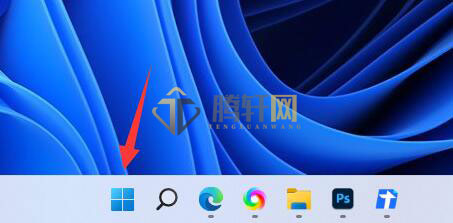
2、在弹出的界面中,我们需要点击设置选项。
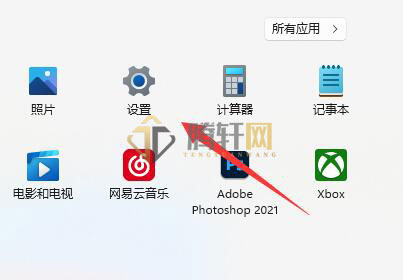
3、进入计算机设置界面后,点击右侧的显示按钮。
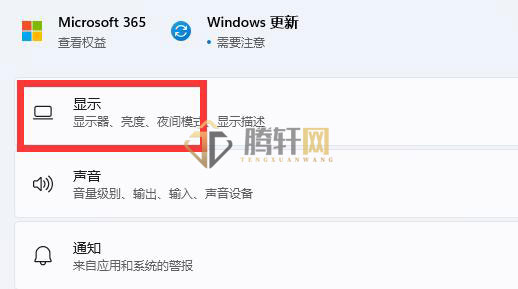
4、接着需要在相关设置模块下点击高级显示选项。
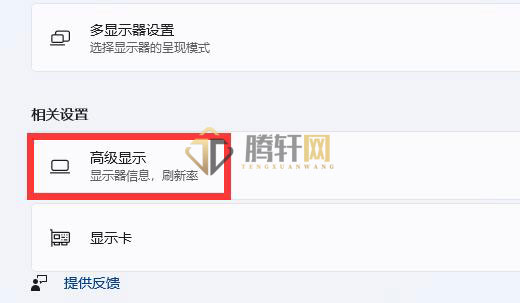
5、然后在界面下方找到选择刷新率模块,选择右方的选项。
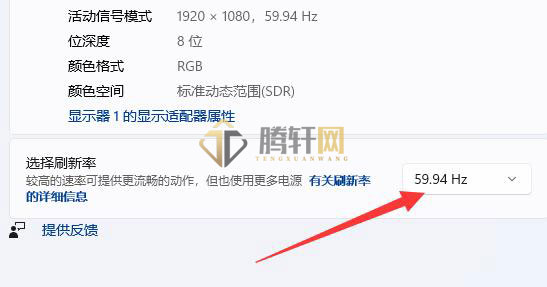
6、最后将选项展开后,就能够看到并修改显示器的刷新率了。
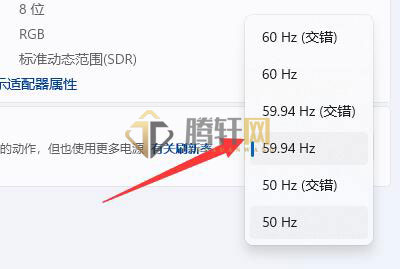
以上本篇文章的全部内容了,感兴趣的小伙伴可以看看,更多精彩内容关注腾轩网www.tengxuanw.com







